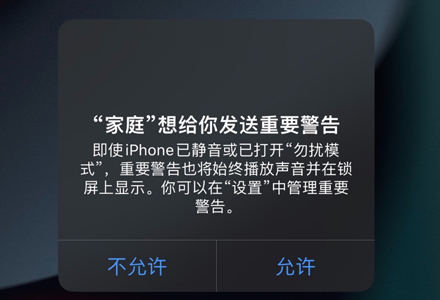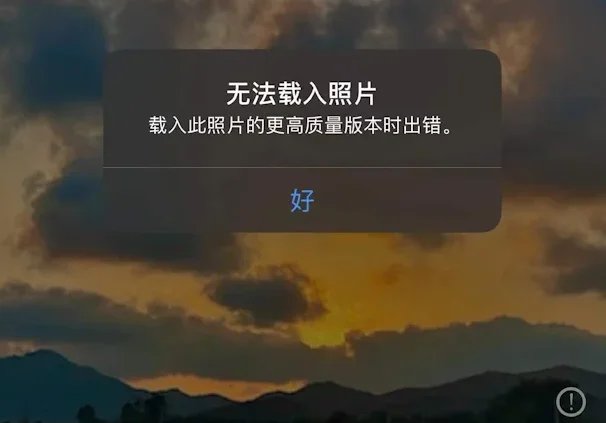iOS 26/18/17 待機時鐘顯示紅色?教你快速更改顏色設定!
 Jerry Cook
Jerry Cook- 2025-09-16更新 / iOS 18 相關資訊
iOS 17 待機模式 是一個全新且受關注的鎖定畫面功能,當 iPhone 充電並以橫向模式放置時啟動,iOS 18/26 亦有此功能。它不僅顯示時鐘和時間,還會顯示像是精選照片和提醒事項等小工具。有時,待機模式會在您的 iPhone 上顯示紅色。為什麼 iOS 17/18/26 的待機模式會變紅呢?我們將在下面進一步解釋。
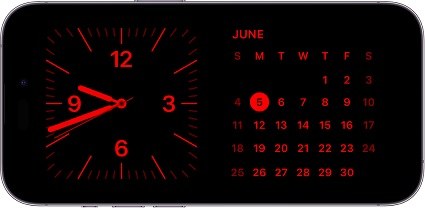
- 第 1 部分:為什麼我的 iOS 17/18/26 待機模式會變紅
- 第 2 部分:如何修復 iOS 17/18/26 待機模式卡在紅色
- 第 3 部分:如何自訂和更改待機模式顏色
- 第 4 部分:使用 iOS 修復工具解決待機模式無法正常工作
第 1 部分:為什麼我的 iOS 17/18/26 待機模式會變紅
簡單來說,待機模式會在低光環境下呈現紅色調。當啟用夜間模式時,當光線較暗或 iPhone 處於夜間模式時,待機模式會變成紅色。雖然夜間模式預設會自動開啟,但如果您希望保持待機模式的正常顏色,您也可以這樣做。
第 2 部分:如何修復 iOS 17/18/26 待機模式卡在紅色
現在您已經知道,待機畫面在光線充足的地方會正常顯示,而在夜間模式下會變紅。那麼,要解決 iOS 17/18/26 待機模式卡在紅色的問題,您可以通過關閉待機設定中的夜間模式來解決。
- 打開設定 > 待機。
- 在接下來的頁面中,您會看到顯示設置下的夜間模式。將其關閉。
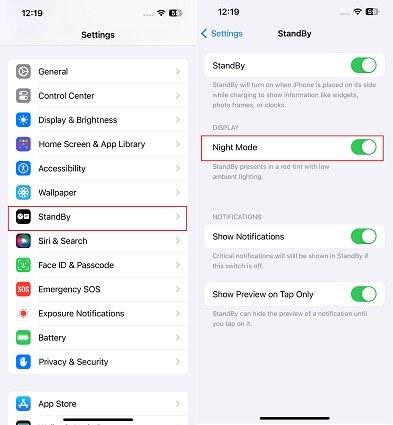
如果在關閉夜間模式後,待機模式仍然卡在紅色,請前往第 4 部分以修復此問題。
第 3 部分:如何自訂並更改待機模式顏色
待機模式在夜間模式下會顯示紅色。若長時間使用相同顏色或相同的時鐘設置,可能會覺得有些無聊。不過,您可以更改待機模式顯示的內容,並根據自己的需求自訂設置。
若您希望讓待機模式始終顯示,也可以啟用“始終開啟”功能。
- 將 iPhone 設置為待機模式,然後長按時鐘。
- 接下來會顯示幾個設定選項。點擊白色圓圈。
- 選擇您最喜歡的顏色,並選擇要在螢幕上顯示的內容,如時鐘、待辦事項清單、即時活動等。
- 接著,點擊右上角的“完成”按鈕。
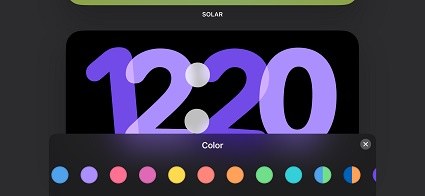
第 4 部分:使用 iOS 修復工具修復待機模式無法正常工作
現在您已經了解為什麼待機模式會在您的 iPhone 上顯示紅色。但有些人還會遇到其他問題。由於某些原因,待機模式無法正常工作,或是一直卡在紅色。簡單的解決方法包括重新啟用待機、重啟 iPhone、關閉低電量模式等。
然而,當問題指向 iOS 17/18/26 的錯誤和故障時,UltFone iOS 系統修復大師 可以提供幫助。這款 iOS 修復工具能夠輕鬆修復像是 iOS 17/18/26 待機模式無法正常工作的問題,只需幾個點擊即可解決。
⭐Ultfone iOS 系統修復大師的強大優勢:
- 一鍵操作:只需要點擊一個按鈕就能輕鬆進入和退出恢復模式,不需要繁瑣的操作步驟。
- 修復 150+ 種 iOS 系統問題:輕鬆修復 iPhone 更新卡住、iPhone白蘋果、iPhone 一直重開機、iPhone 黑屏等,不會導致數據丟失。
- 輕鬆降級iOS 18 :輕鬆降級 iOS 18 版本,不需要使用iTunes。
- 步驟 1執行 UltFone iOS 系統修復大師,然後使用 USB 資料線將 iPhone 連線到電腦上,並點選開始。
- 步驟 2在主介面上,選擇「標準修復」選項。
- 步驟 3 UltFone iOS 系統修復大師會為手機匹配對應的韌體包,然後點選「下載」。如果沒有自動匹配上韌體包,你可以手動導入。
- 步驟 4當韌體包下載完成後,就能點選「開始標準修復」。接著,耐心等待系統修復,並要確保手機和電腦的連線沒有中斷。
- 步驟 5修復成功後,介面會顯示出相關訊息,當你點選「完成」後,因 iOS 系統問題導致的待機時鐘變紅問題就能解決了。





結論
當您啟用夜間模式時,iOS 17/18/26 的待機模式會在低光環境下顯示紅色。您可以輕鬆開啟或關閉此模式,並根據自己的需求自訂待機顯示。如果待機模式卡在紅色或由於軟體問題停止運作,您只需使用UltFone iOS 系統修復大師 ,即可將一切恢復正常。